Windows Tidak Dapat Terhubung ke Layanan Pemberitahuan Peristiwa Sistem…
Diterbitkan: 2018-12-11Perbaiki masalah ini dengan cepat
Gunakan alat gratis yang aman yang dikembangkan oleh tim ahli Auslogics.
- Mudah digunakan. Cukup unduh dan jalankan, tidak perlu instalasi.
- Aman. Perangkat lunak kami ditampilkan di CNET dan kami adalah Mitra Microsoft Perak.
- Bebas. Kami sungguh-sungguh, alat yang benar-benar gratis.
Lihat informasi lebih lanjut tentang Auslogics. Harap tinjau EULA dan Kebijakan Privasi.
Apakah komputer Anda memulai terlalu lambat? Apakah Anda tidak dapat masuk dengan akun pengguna standar Anda di Windows? Dan bahkan ketika Anda masuk menggunakan akun administrator, Anda menemukan pesan kesalahan ini:
“Gagal terhubung ke layanan Windows. Windows tidak dapat terhubung ke layanan Layanan Pemberitahuan Peristiwa Sistem.”
Jangan khawatir; itu mungkin bukan masalah perangkat keras. Jangan membeli PC baru.
Masalah dapat diselesaikan dengan salah satu atau lebih dari solusi ini:
- periksa pengaturan komputer Anda untuk Layanan Pemberitahuan Peristiwa Sistem
- setel ulang Katalog Winsock
- perbarui driver kartu video
- hapus instalan pembaruan Janda KB2952664
- mengoptimalkan Windows untuk kinerja yang lebih cepat
Solusi ini bisa diterapkan di Windows 7, 8 dan 10. Nah, berikut ini cara mengatasi 'Windows could not connect to the System Event Notification Service on Windows 10, 8 and 7.'
1. Periksa Pengaturan Komputer Anda untuk Layanan Pemberitahuan Peristiwa Sistem
Pesan kesalahan yang Anda dapatkan mungkin disebabkan oleh pengaturan yang salah dari Layanan Pemberitahuan Peristiwa Sistem.
Untuk memperbaiki pengaturan, ikuti langkah-langkah berikut:
- Di keyboard Anda, tekan logo Windows dan tombol R.
- Setelah kotak Run muncul, ketik: services.msc . Tekan enter.
- Klik kanan Layanan Pemberitahuan Peristiwa Sistem. Pilih Restart atau Start (jika Restart tidak aktif).
- Sekali lagi, klik kanan Layanan Pemberitahuan Peristiwa Sistem. Pilih Properti.
- Pada jendela Properties, ubah jenis Startup menjadi Otomatis.
- Klik Terapkan, lalu OK.
Setelah Anda me-restart komputer Anda, pesan kesalahan akan hilang.
2. Atur Ulang Katalog Winsock
Jika solusi pertama tidak berhasil, Anda juga dapat mencoba mengatur ulang Katalog Winsock. Ini akan mengatasi masalah gangguan pengaturan Katalog Winsock Anda.
Berikut cara meresetnya:
- Di keyboard Anda, tekan tombol Windows dan R. Kotak run akan muncul.
- Ketik cmd . Sekarang, tekan tiga tombol ini bersama-sama: Shift, Ctrl, dan Enter.
- Ini membuka Command Prompt yang ditinggikan.
- Ketik netsh winsock reset . Terakhir, tekan Enter.
Sekarang, restart komputer Anda. Kemungkinan besar, pesan kesalahan tidak akan muncul lagi.
3. Perbarui Driver Kartu Video
Jika pesan kesalahan masih muncul saat startup, driver kartu video Anda mungkin sudah usang, rusak, atau tidak kompatibel. Memperbarui driver akan memperbaiki masalah Anda.
Metode yang nyaman dan aman untuk memperbarui driver menggunakan Auslogics Driver Updater. Dengan menggunakan perangkat lunak ini, Anda akan memperbarui semua driver PC Anda dalam satu klik, yang memastikan pengoperasian perangkat keras yang lancar dan mencegah konflik perangkat.
Lebih penting lagi, Auslogics Driver Updater hanya mengunduh dan menginstal versi driver resmi yang secara khusus cocok untuk perangkat Anda. Karenanya, Anda mendapatkan driver yang kompatibel dan menghindari yang korup.
Ini menghilangkan sakit kepala untuk mencari tahu driver mana yang sesuai dengan komputer Anda dan bahkan jenis perangkat keras apa yang Anda miliki. Perangkat lunak ini secara otomatis mendeteksi perangkat khusus Anda dan menemukan driver terbaru yang kompatibel dengannya.

Versi gratisnya memungkinkan Anda memindai PC Anda untuk driver yang hilang atau usang, dan versi pro memungkinkan Anda mengunduh dan menginstal semua driver dengan satu klik. Dan itu mencadangkan sistem Anda saat melakukannya.
Berikut cara menggunakan Auslogics Driver Updater:
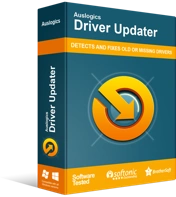
Atasi Masalah PC dengan Driver Updater
Performa PC yang tidak stabil sering kali disebabkan oleh driver yang sudah usang atau rusak. Auslogics Driver Updater mendiagnosis masalah driver dan memungkinkan Anda memperbarui driver lama sekaligus atau satu per satu agar PC Anda berjalan lebih lancar
- Unduh perangkat lunak dari halaman Auslogics Driver Updater, lalu instal.
- Ketika Anda menjalankan program, itu mulai memindai sistem Anda untuk driver yang hilang atau usang.
- Anda akan mendapatkan daftar semua driver untuk diperbarui. Klik Perbarui Semua untuk memperbaruinya sekaligus (ini akan membuka halaman pembayaran, di mana Anda dapat membeli versi pro dan memperbarui driver Anda dengan satu klik).
Setelah me-restart komputer Anda, pesan kesalahan akan hilang.
4. Copot pemasangan pembaruan Windows KB2952664
Jika solusi sebelumnya tidak berhasil, Anda dapat mencoba satu opsi terakhir.
Pembaruan Windows KB2952664 mungkin menyebabkan pesan kesalahan. Jadi, Anda harus menghapusnya.
Berikut cara melakukannya:
- Di keyboard Anda, tekan logo Windows dan tombol R.
- Kotak Jalankan terbuka.
- Kontrol jenis. Tekan enter.
- Di bawah Program, pilih Copot pemasangan program.
- Klik untuk melihat pembaruan yang diinstal.
- Temukan KB2952664. Klik kanan padanya dan pilih Uninstall.
Restart komputer Anda untuk menerapkan perubahan tersebut. Saat dimulai, pesan kesalahan harus hilang.
Namun, penundaan dalam startup perlu diperbaiki juga.
5. Optimalkan Windows 7 untuk Performa Lebih Cepat
Awal yang lambat dari PC Anda bisa menjadi masalah kinerja. Ini dapat diselesaikan menggunakan Pemecah Masalah Kinerja Windows untuk menemukan dan memperbaiki masalah secara otomatis.
Pemecah masalah memeriksa masalah seperti berapa banyak pengguna yang masuk dan apakah Anda menjalankan beberapa program secara bersamaan. Ini adalah masalah yang dapat memperlambat komputer Anda.
Ikuti langkah ini:
- Klik tombol Mulai Windows.
- Cari di menu Start, dan klik Control Panel.
- Ketik pemecah masalah di kotak pencarian.
- Pilih Pemecahan Masalah.
- Buka Sistem dan Keamanan dan klik Periksa Masalah Kinerja.
Setelah pemecah masalah selesai, komputer Anda akan kembali ke kecepatan normal.
Kombinasikan ini dengan membatasi berapa banyak program yang berjalan saat startup. Buka aplikasi apa pun yang berjalan saat startup dan ubah pengaturannya.
Defragmenting hard disk Anda juga membantu. Defragmentasi disk memastikan efisiensi maksimum hard drive Anda, sehingga tidak membuang waktu untuk menemukan data terkait yang tersebar di berbagai bagian. Untuk menemukan alat defragmentasi disk di Windows, cari defrag disk di halaman Mulai Windows.
Akhirnya, menambahkan lebih banyak kapasitas RAM akan membantu, serta me-restart PC Anda.
Manakah dari perbaikan ini yang telah Anda coba dan mana yang berhasil untuk Anda? Bagikan di komentar di bawah.
